V prvním kurzu jsme se naučili, jak nasadit nový virtuální počítač z výchozích obrazů Azure. V tomto tutoriálu zjistíme, jak můžeme použít náš stávající virtuální stroj k jeho duplikování nebo uložení jako image pro další použití.
Pro tento scénář jsem připravil virtuální stroj a nainstaloval vše potřebné z The Perfect Server - Ubuntu 15.10 (Wily Werewolf) s Apache, PHP, MySQL, PureFTPD, BIND, Postfix, Dovecot a ISPConfig 3 tutoriál. Tento virtuální stroj (pojmenovaný ISP1) nyní použijeme pro klonování.
Připravte zdrojový počítač
Po instalaci všeho potřebného můžeme náš zdrojový stroj připravit na klonování. Je to velmi jednoduché. Stačí dokončit práci, udržovat vše čisté (pokud budete postupovat podle návodu „The Perfect Server – Ubuntu 15.10 (Wily Werewolf) s Apache, PHP, MySQL, PureFTPD, BIND, Postfix, Dovecot a ISPConfig 3“, jste na nejlepší cestě ) a vypněte systém z Azure Portal.
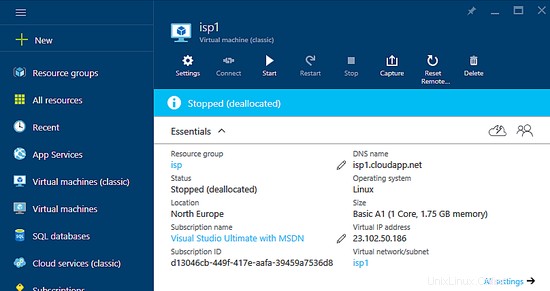
Když je váš počítač vypnutý, je bezpečné začít s klonováním. V nabídce výše najdete tlačítko „zachytit“. Postupujte podle základního průvodce a vyplňte název svého obrázku.
Najděte image Azure
Nyní je trochu složitější najít obrázek, který jsme vytvořili. Protože se nabídka v Azure Portal dost protáhla, přejděte dolů hlavní nabídkou vlevo, dokud neuvidíte obrázky virtuálních počítačů (klasické). Zde najdete uložený obrázek.
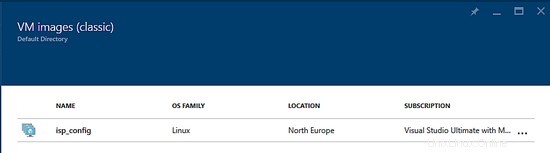
Vytvoření nového virtuálního počítače Azure
Nyní můžete svůj virtuální stroj jednoduše znovu nasadit. Vyberte obraz stroje ze seznamu a vytvořte nový stroj z tohoto obrazu. Budete dotázáni na jednoduchou otázku a to je název nového virtuálního stroje. Vybral jsem si ISP2.
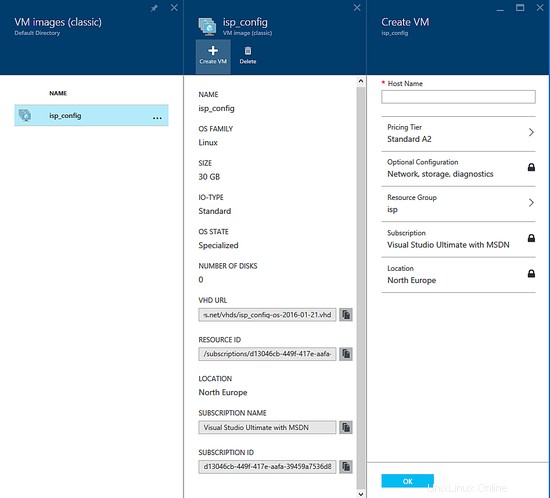
Přehled
Tento jednoduchý průvodce vám pomohl jednoduše vytvořit 2 virtuální stroj. Obě instance budou použity v dalších kurzech pro nastavení vysoké dostupnosti, vyvažování zátěže a dalších možností, které můžete dělat s ISPConfig 3.